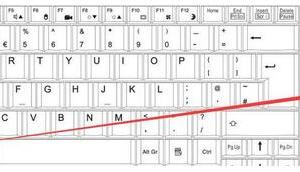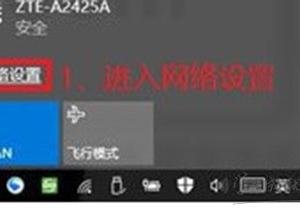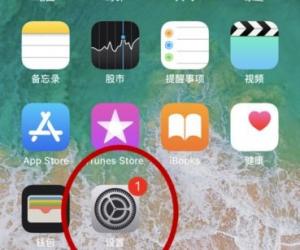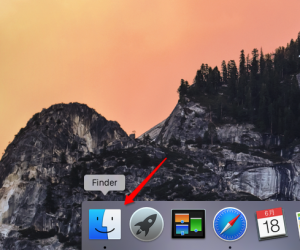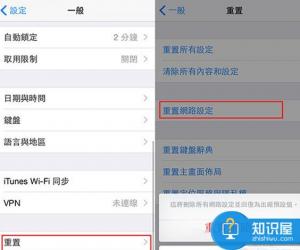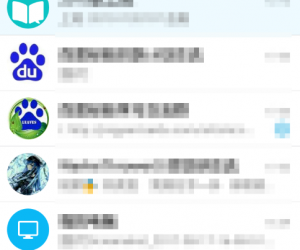Wifi万能钥匙在电脑Windows8系统打不开 win8无法打开这个应用怎么办
发布时间:2017-07-26 09:03:20作者:知识屋
Wifi万能钥匙在电脑Windows8系统打不开 win8无法打开这个应用怎么办 我们现在一定有很多人都在使用win8系统的电脑,因为win8系统的电脑其实操作起来还是很方便的。但是也总是会遇到一些电脑难题。当我们在win8系统中打不开WiFi万能钥匙的时候,我们应该怎么办呢?今天我们一起来跟随知识屋的小编一起来看看怎么解决吧。
解决方法/步骤:
1、我们第一步要做的就是需要在win8系统的电脑中下载一个正确的WiFi万能钥匙的软件,然后下载完成我们直接在电脑中进行安装,安装好了我们继续进行下一步。
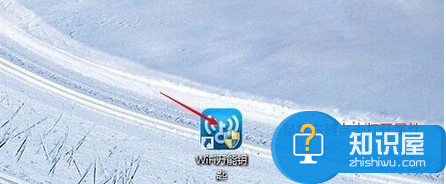
2、这一步我们需要使用到电脑中的鼠标右键功能,我们点击鼠标右键然后在列表中找到兼容性这样的一个选项,然后继续进行下一步。
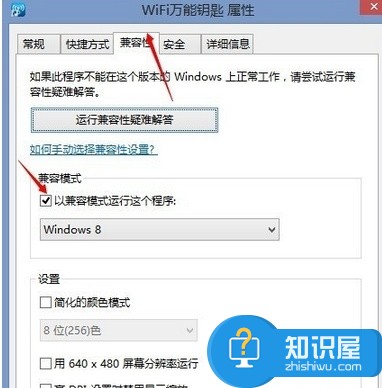
3、我们在完成了上面的操作以后,直接在电脑的兼容性中选择win8兼容,然后对其选项进行打勾确定,然后我们就可以看看现在是不是能够直接打开了。
4、当我们在做完了上面的操作依然还是打不开的时候,那么我们就要继续的进行别的方法了,首先要做的就是讲已经和电脑连接的手机线给拔掉。
5、在完成了上面的操作以后,我们需要在再一次的在电脑中运行WiFi万能钥匙软件,再我们已经首先打开WiFi万能钥匙的情况下,我们最后才插入手机,这个时候差不多就可以完成了。
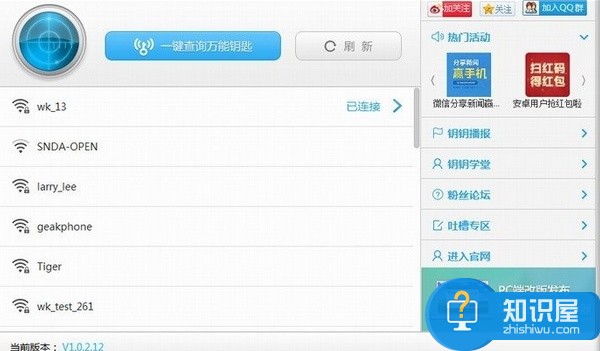
对于我们在win8系统中与到了这样的电脑难题的时候,我们就可以利用到上面给你们介绍的解决方法进行处理,希望能够对你们有所帮助。
知识阅读
软件推荐
更多 >-
1
 一寸照片的尺寸是多少像素?一寸照片规格排版教程
一寸照片的尺寸是多少像素?一寸照片规格排版教程2016-05-30
-
2
新浪秒拍视频怎么下载?秒拍视频下载的方法教程
-
3
监控怎么安装?网络监控摄像头安装图文教程
-
4
电脑待机时间怎么设置 电脑没多久就进入待机状态
-
5
农行网银K宝密码忘了怎么办?农行网银K宝密码忘了的解决方法
-
6
手机淘宝怎么修改评价 手机淘宝修改评价方法
-
7
支付宝钱包、微信和手机QQ红包怎么用?为手机充话费、淘宝购物、买电影票
-
8
不认识的字怎么查,教你怎样查不认识的字
-
9
如何用QQ音乐下载歌到内存卡里面
-
10
2015年度哪款浏览器好用? 2015年上半年浏览器评测排行榜!